テーマ: パソコンを楽しむ♪(3703)
カテゴリ: 知ると便利スマホとパソコン活用術

※追記(更新日:2024年2月22日)
ブラウザGoogle Chrome(グーグルクローム)の便利な「タブグループ機能」ですが、ブラウザを再起動すると、せっかく作った「タブグループ」は消え、リセットされてしまいます。
タブ グループの保存と表示
「ブラウザのタブ」~調べものなどをしているとタブがたくさん並んでしまうことがあります。 タブが増えるとタブ巾が狭くなりサイト名も見づらくなります。 毎日、見るサイト~管理しているブログやお気に入りサイトもあると思いますが、タブをグループ化するとスッキリします。
クロームの拡張機能にタブグループを保存できるものもありますが、全サイトの閲覧権限を与える必要があります。 クロームのデベロッパー向けビルド(Chrome Canary)の中に ブラウザを再起動してもタブグループを保存、表示させる機能 がありましたので、ご紹介します。
タブグループを保存(2024/2/22追記)
… Chromeの新機能が更新されました。(最新情報ページ)
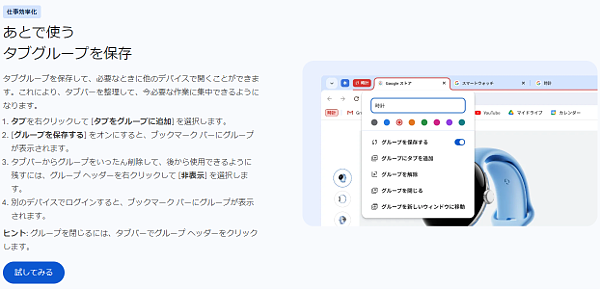
クロームを更新すると案内ページ(上)が表示されますので「試して見る」をクリックしてポップアップの指示通りに進めてください。
※新しいタブのアドレスバーに「chrome://whats-new/」と入れても最新情報が表示されます。
この新機能でも、ブラウザ再起動ではタブが消えてしまいますが、ブックマークバー左端にアイコン[ ■ ]が表示されますのでクリックするとタブバー右隣に展開します。 タブバーのアイコン[ ■ ]でタブの開閉ができます。 アイコンの色はカスタマイズできます。
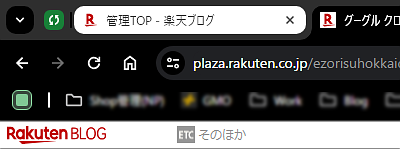
【感想】ブックマークバーから呼び出す方法は、クリックする回数が増えます。 従来からある「タブを固定」では、アイコンだけの小さなタブなので場所を取らず、毎回、呼び出す必要もありません。 保存するタブが少ない場合は、こちらの方がいいと思います。
タブグループ保存の有効化
新しいタブを開き、URL欄に「chrome://flags/#tab-groups-save」を入れてEnterを押すと下記ページに移動します。…flags~以前からありますがクロームの裏設定機能だと思います。Experiments~文頭に警告文がありますので自己責任でお願いします。
警告: 実験的な機能が予定されています。 これらの機能を有効にすると、ブラウザ データが失われたり、セキュリティやプライバシーが侵害される可能性があります。 有効な機能は、このブラウザのすべてのユーザーに適用されます。 エンタープライズ管理者の場合は、運用環境でこれらのフラグを使用しないでください。
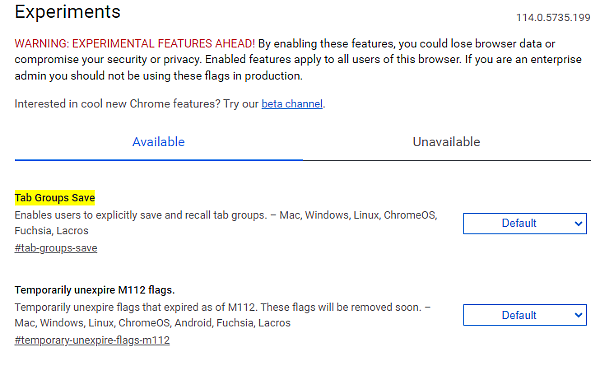
「Tab Groups Save」がタブグループを保存、記憶させる機能です。 右のDefaultをクリック。
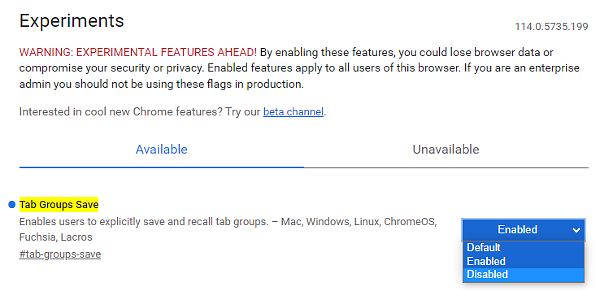
「Enabled 有効」を選択します…これでタブ保存機能は有効になりました。
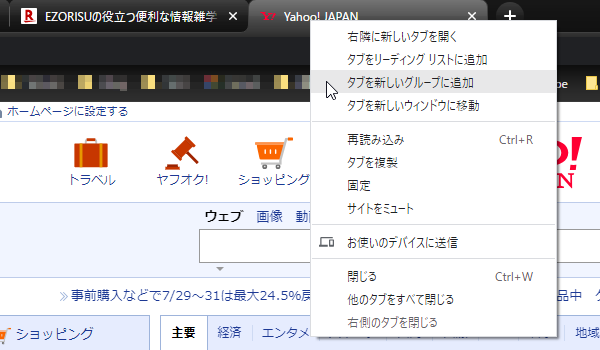
グループに入れたいサイトのタブ上で右クリック。 次に「タブを新しいグループに追加」をクリックします。

小窓が現れるので、名称(例:Group-1)を入れてアイコンの色を選びます。 「グループを保存する」の右にあるトグル(スイッチ)を右に動かします~これでスイッチ「オン」となります。

ブックマークバー左にタブグループ(Group-1)が出来ました。 確認のため、ブラウザを閉じて再起動してみましたが、問題なくブックマークバーに保存され表示されています。
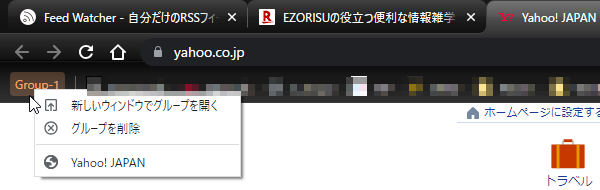
アイコン上で右クリックすると、先程、登録したサイト名が確認できます。 実際には複数サイトを登録することになると思います。
このアイコンを左クリックするとタブバーにグループが展開されます。 グループ内のタブはカラーリングされていますので、ほかのタブと区別できます。
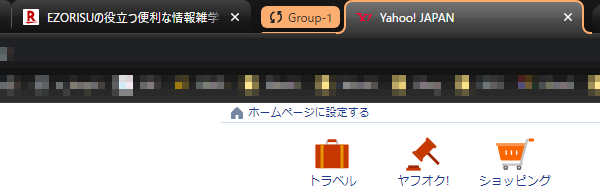
グループタブを左クリックするとタブは収納されます…タブバーが混んできた時に便利です。 このタブグループは開いているタブの右側に来ますので左に寄せたい場合はドラッグしてください。
毎日のルーティーン~習慣で決まったサイトを閲覧するユーザーには便利な機能です。 グループに入れたサイトを起動時に開くサイトに設定している場合は解除してください…重複します。
わたしの場合は、毎日チェックするサイトの一部をグループ化しています。 ニュース情報、RSSフィードや管理サイトなど…金銭に関わるログインが必要なサイトは除外しています。
| 人気のブログはこちら | ランキング参加中 |
|---|---|
| にほんブログ村 |
|
| EZO-RISU☆おすすめ人気記事 | |
|---|---|

|
楽天ポイントを貯める、貯め方、ポイントのもらい方と使い方 |

|
宝くじ ロト6 totoをネットで購入 オンラインで買う方法 |

|
ハイブランドのプレゼント、高級プチギフト「おすすめ20選」 |

|
サウンドバー PCスピーカー売上ランキング「おすすめ10選」 |

|
粉のスポーツドリンク(スポドリ) 粉末13選+糖質ゼロ |

|
「災害に備える」できること、防災用品 人気グッズ19選 |

|
卓上クリーナーはダイソーor無印? 楽天の「おすすめ12選」 |

|
「楽天カードとは?」作り方、使い方、クレジットカード体験 |
 |
ポイント受取ステップ 概要
例:特典5000ポイントの場合 |
 |
STEP-1
楽天カードをお申し込み(ネット入力) |
 |
STEP-2
|
 |
新規入会特典 2,000ポイントお受け取り 受取日:カード配達日以降 |
 |
STEP-3
楽天カードを初回利用(店・自動引落) |
 |
カード利用特典 3,000ポイントお受け取り※ 受取日:翌月(初回決済日27日以降) |
Ezorisu Category エゾリスのカテゴリ(目次)

|
役立つ話題のニュース(未分類) | 
|
知らされない中国の真実と報道 |

|
商品レビュー&注目のアイテム | 
|
期間限定!楽天市場の激安情報 |

|
便利なスマホとパソコン活用術 | 
|
宇宙を知る!火星で見た怪映像 |

|
北海道観光情報と園芸とペット | 
|
健康(糖尿病 血糖値 免疫力 入院) |

|
マイナンバーカード使い方解説 | 
|
購入してよかったオススメ商品 |
【 ...下に続きます 】[広告]・当ブログのプロフィール・[広告記事]・最近の記事・よく読まれている記事・カテゴリ別記事・フリーページ(特集)。
お気に入りの記事を「いいね!」で応援しよう
Last updated
2025.07.15 13:02:58
[知ると便利スマホとパソコン活用術] カテゴリの最新記事
-
Google検索の "隠れ機能-2"「3分タイマー… 2025.11.21
-
2026年1月 Gmail仕様変更! 他ドメインのメ… 2025.11.17
-
Windows10パソコンを "Chrome OS" に入れ… 2025.11.01
【毎日開催】
15記事にいいね!で1ポイント
10秒滞在
いいね!
--
/
--
PR
X
Keyword Search
▼キーワード検索
Category
話題のニュース(カテゴリ未分類)
(460)購入商品の感想&気になる注目商品
(180)知ると便利スマホとパソコン活用術
(80)報じられない中国の真実と国内報道
(141)宇宙を知りたい|火星には何かいる
(51)ペットとガーデニングと北海道観光
(78)健康|糖尿病、血糖値、免疫、入院
(38)期間限定!楽天グループのお得情報
(145)マイナンバーカードニュース&解説
(20)Free Space
| ☆EZO-RISU☆おすすめ人気記事 | |
|---|---|

|
楽天ポイントを貯める、貯め方、ポイントのもらい方と使い方 |

|
宝くじ ロト6 totoをネットで購入 オンラインで買う方法 |

|
高級ブランドのプレゼント、安価プチギフト「おすすめ20選」 |

|
サウンドバー PCスピーカー売上ランキング「おすすめ10選」 |

|
粉のスポーツドリンク(スポドリ) 粉末13選+糖質ゼロ |

|
「災害に備える」できること、防災用品 人気グッズ19選 |

|
卓上クリーナーはダイソーor無印? 楽天「おすすめ25選」 |

|
楽天カードとは?作り方、使い方、クレジットカード体験 |
カードを使用するとメールが届く「楽天カード」、年会費は永年無料(条件なし)。 非公開の「マイページ」で楽天ポイントとカード明細を管理、そして、不正利用を監視。
 |
ポイント受取ステップ 概要
例:特典5000ポイントの場合 |
 |
STEP-1
楽天カードをお申し込み(ネット入力) |
 |
STEP-2
楽天カードをお受け取り(1週間以内) |
 |
新規入会特典 2,000ポイントお受け取り
受取日:カード配達日以降 |
 |
STEP-3
楽天カードを初回利用(店・自動引落) |
 |
カード利用特典 ※3,000ポイントお受け取り
受取日:翌月(初回決済日27日以降) |
Calendar
© Rakuten Group, Inc.










